Tässä on opetusohjelma yhdistä pelikirjastosi Steam, Xbox Live, Origin, ja muille pelialustoille GOG Galaxy .
GOG Galaxy on a yleinen pelien käynnistysohjelma käytetään tuhansien maksullisten ja ilmaisten pelien lataamiseen, ostamiseen ja pelaamiseen. Siinä on useita käteviä toimintoja, joiden avulla voit optimoida pelikokemuksesi. Yksi sen monista ominaisuuksista sisältää Kytkeä . Sen avulla voit integroida muita peliasiakkaita ja -alustoja GOG Galaxyn kanssa. Sen avulla voit yhdistää muita pelikirjastoja GOG Galaxyyn ja yhdistää ystäväsi kaikilla muilla pelialustoilla. Katsotaanpa nyt, kuinka voit yhdistää Steamin, Epic Gamesin, Xbox Liven, Originin ja muita pelikirjastoja GOG Galaxyyn Windows-tietokoneellasi.
Kuinka yhdistää Steam, Xbox Live ja muut pelikirjastot GOG Galaxyyn?
Tässä ovat päävaiheet Steamin, Xbox Liven, Originin, Epic Gamesin ja muiden pelikirjastojen yhdistämiseksi GOG Galaxyyn:
- Lataa ja asenna GOG Galaxy.
- Avaa GOG Galaxy.
- Mene asetuksiin.
- Siirry Integraatiot-välilehteen.
- Paina Yhdistä-painiketta.
- Kirjaudu sisään valitulle pelialustalle.
Varmista ensin, että olet ladannut ja asentanut GOG Galaxyn Windows-tietokoneellesi. Käynnistä sitten GOG Galaxy -sovellus.
miten mykistetään Xbox One

Paina nyt vasemmassa yläkulmassa olevaa hammaspyöräkuvaketta ja napsauta sitten asetukset vaihtoehto.
Siirry sen jälkeen Asetukset-ikkunassa vasemmanpuoleisesta ruudusta Integraatiot-välilehteen. Täällä näet vaihtoehdot GOG Galaxyn yhdistämiseksi eri pelialustoihin, kuten Steamiin, Epic Games Storeen, Originiin, Xbox Liveen jne.
flux-luolamaalaus
Lukea: GOG Galaxy ei seuraa peliaikaani .
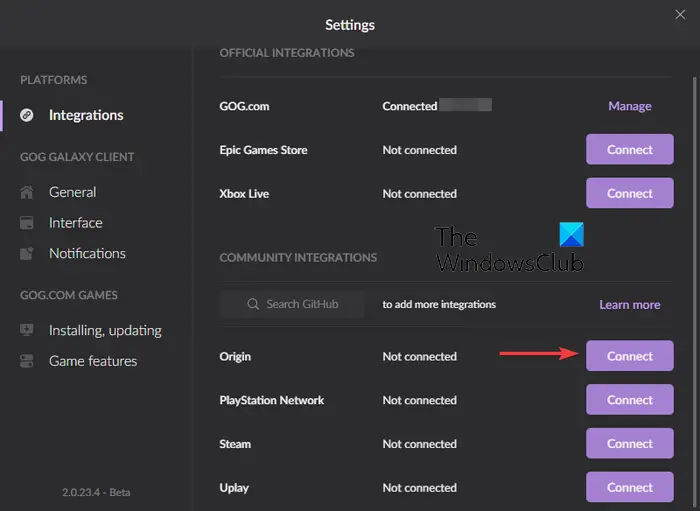
Voit nyt painaa Kytkeä -painike on sen pelialustan vieressä, johon haluat muodostaa yhteyden.
tehtäväkuva on vioittunut tai peukaloitu Windows 7: een
Kun napautat Yhdistä-painiketta, saat vahvistuskehotteen, haluatko antaa GOG Galaxylle pääsyn toiselle pelialustatilillesi. Joten paina Yhdistä-painiketta jatkaaksesi.
Nyt sinua pyydetään antamaan valitun pelialustan kirjautumistiedot. Kirjoita sähköpostiosoitteesi ja salasanasi ja napsauta sitten Kirjaudu sisään -painiketta.
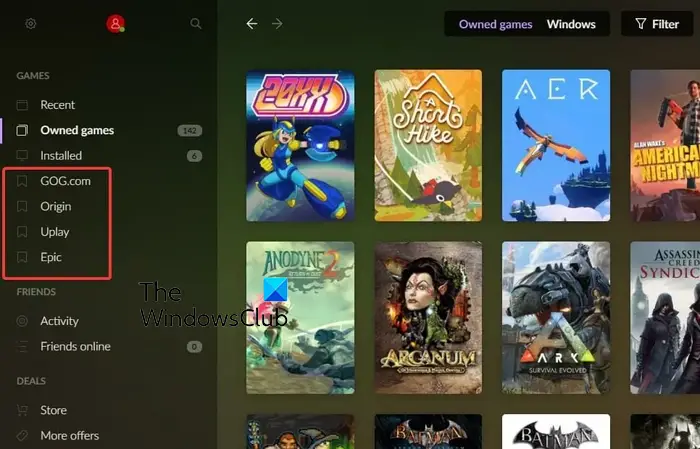
Kun kirjautuminen on valmis, se tuo pelikirjastosi valitulta alustalta GOG Galaxyyn. Voit nyt käyttää muita yhdistettyjä pelialustoja suoraan GOG Galaxyn pääliittymästä.
Huomaa, että GOG Galaxyn kolmannen osapuolen pelit ladataan ja asennetaan edelleen sen alkuperäisen pelialustan kautta. Oletetaan, että yrität asentaa Battlefield 2042:ta, se asennetaan Originin kautta.
Lukea: Korjaa GOG Galaxy -pelin vioittunut tietoongelma .
Windows 10 deaktivoitu laitteiston vaihdon jälkeen
Voitko käyttää GOG:ia Xboxissa?
Ei, et voi käyttää GOG Galaxya Xbox-konsoleissasi. Se on peliasiakasohjelma vain PC:lle. Voit ladata ja asentaa sen Windows- ja MAC-tietokoneisiin.
Miksi GOG ei muodosta yhteyttä Steamiin?
Jos et pysty yhdistämään Steam-tiliäsi GOG Galaxy -palveluun, varmista, että kirjautumistiedot ovat oikein. Jos annat väärät tunnistetiedot, et voi yhdistää Steamia GOG Galaxyen. Tämän lisäksi voit yrittää käynnistää pelin Steamissä ja tarkistaa sitten, onko ongelma ratkaistu. Tarkista myös, onko profiilisi yksityisyys asetettu julkiseksi, käynnistä GOG Galaxy uudelleen tai käynnistä tietokone uudelleen tilapäisten ongelmien korjaamiseksi.
Lue nyt: GOG Galaxy Black or White -näytön ongelma .

![Kohdistin liikkuu vasemmalle kirjoitettaessa [Korjaa]](https://prankmike.com/img/mouse/D8/cursor-keeps-moving-to-the-left-when-typing-fix-1.png)












